HP Designjet T2300 eMFP series - using the product
Table Of Contents
- Введение
- Установка программного обеспечения
- Выбор способа подключения
- Подключение принтера к сети
- Подключение компьютера к принтеру с помощью сети (Windows)
- Подключение компьютера к принтеру с помощью кабеля USB (Windows)
- Удаление программного обеспечения принтера (Windows)
- Подключение компьютера к принтеру с помощью сети (Mac OS)
- Подключение компьютера к принтеру через кабель USB (Mac OS)
- Удаление программного обеспечения принтера (Mac OS)
- Установка и настройка
- Введение
- Настройка принтера, подключенного к Интернету
- Настройка веб-служб вручную
- Создание папки сканирования в сеть
- Параметры подбора бумаги
- Включение или выключение размещения
- Включение или выключение уведомлений
- Доступ к справке на принтере
- Требовать ID учетной записи
- Установка параметров драйвера для Windows
- Индивидуальная настройка изделия
- Изменение языка экрана передней панели
- Запуск программы HP Utility
- Подключение к встроенному веб-серверу
- Изменение языка HP Utility
- Изменение языка встроенного веб-сервера
- Изменение параметров спящего режима
- Включение и выключение звукового сигнала
- Изменение яркости экрана передней панели
- Изменение единиц измерения
- Настройка параметров сети
- Изменение параметра языка графики принтера
- Управление безопасностью принтера ePrinter
- Изменение адреса электронной почты принтера
- Работа с бумагой
- Советы общего характера
- Загрузка рулона на ось
- Загрузка рулона в принтер
- Извлечение рулона
- Загрузка одного листа
- Извлечение одного листа
- Просмотр сведений о бумаге
- Настройки бумаги
- Отслеживание длины носителя
- Перемещение бумаги
- Сохранение качества бумаги
- Изменение времени высыхания
- Включение и отключение автоматического резака
- Прогон и обрезка бумаги
- Работа с двумя рулонами
- Печать
- Введение
- Печать с флэш-накопителя USB
- Печать с компьютера с помощью встроенного веб-сервера или HP Utility
- Печать с компьютера с использованием драйвера принтера
- Дополнительные параметры печати
- Выбрать качество печати
- Выбрать формат бумаги
- Выбор параметров полей
- Печать на загруженной бумаге
- Масштабирование изображения
- Изменение правил обработки перекрывающихся линий
- Предварительный просмотр
- Печать черновика
- Высококачественная печать
- Печать в оттенках серого
- Печать без полей
- Печать с линиями обрезки
- Экономичное расходование бумаги
- Совместное размещение заданий для экономии бумаги
- Экономичное расходование чернил
- Защита рулона
- Печать без участия пользователя или в ночное время
- Сканирование…
- Копирование…
- Веб-печать и сканирование
- Удаленная печать с помощью HP Designjet ePrint & Share
- Печать по электронной почте
- Печать со смартфонов или планшетных ПК
- Просмотр и печать документа на веб-сайте HP Designjet ePrint & Share
- Печать из HP Designjet ePrint & Share с помощью передней панели принтера
- Сканирование на адрес эл. почты
- Просмотр и печать из других репозиториев содержимого
- Создание собственного журнала интернет-печати
- Совместное использование файлов в журнале интернет-печати
- Безопасность HP Designjet ePrint & Share
- Управление очередью заданий
- Введение
- очереди заданий на передней панели
- Очередь заданий во встроенном веб-сервере или HP Utility
- Управление цветом
- Образцы печати
- Получение сведений об использовании
- Обращение с картриджами и печатными головками
- Обслуживание изделия
- Проверка состояния устройства
- Очистка наружных частей принтера
- Обслуживание картриджей
- Очистка стеклянной поверхности сканера
- Замена стеклянной поверхности сканера
- Калибровка сканера
- Перемещение и хранение принтера
- Обновление микропрограммного обеспечения
- Обновление программного обеспечения
- Комплекты для обслуживания HP
- Безопасная очистка диска
- Принадлежности
- Устранение неполадок с бумагой
- Не удается правильно загрузить бумагу
- Нужного типа бумаги нет в драйвере
- Принтер печатает на несоответствующем типе бумаги
- Сообщение об ожидании бумаги
- Какие критерии используются для выбора рулона, на котором будет напечатано задание?
- В каких случаях задание приостанавливается, пока не будет загружена нужная бумага?
- Если я загружу новый рулон бумаги, будут ли автоматически напечатаны приостановленные задания?
- Я не хочу, чтобы задания приостанавливались в ожидании загрузки бумаги. Можно ли избежать этого?
- Я установил для параметра «Ошибка типа бумаги» значение «Печатать в любом случае», но некоторые зада ...
- Задание по ширине точно соответствует загруженному рулону бумаги, но оно приостановлено в ожидании б ...
- Замятие бумаги в принтере
- В выходном лотке остается полоска, вызывающая замятие
- На принтере появляется сообщение о том, что бумага закончилась, хотя это не так
- Отпечатки не поступают в приемник надлежащим образом
- Лист бумаги остается в принтере после завершения печати
- Обрезка бумаги происходит после завершения печати
- Некачественная обрезка
- Рулон неплотно держится на оси
- Повторная калибровка подачи бумаги
- Устранение неполадок картриджей с чернилами и печатных головок
- Не удается установить картридж
- Сообщения о состоянии картриджей
- Не удается установить печатную головку
- На передней панели отображается рекомендация переустановить или заменить печатающую головку
- Очистка печатных головок
- Очистка капельного детектора печатающих головок
- Выравнивание печатающих головок
- Сообщения о состоянии печатающих головок
- Устранение других неполадок
- Устранение неполадок сканера
- Устранение неисправностей качества печати и сканирования
- Устранение общих неполадок изделия
- Сообщения об ошибках на передней панели
- HP Customer Care
- Технические характеристики изделия
- Словарь терминов
- Указатель
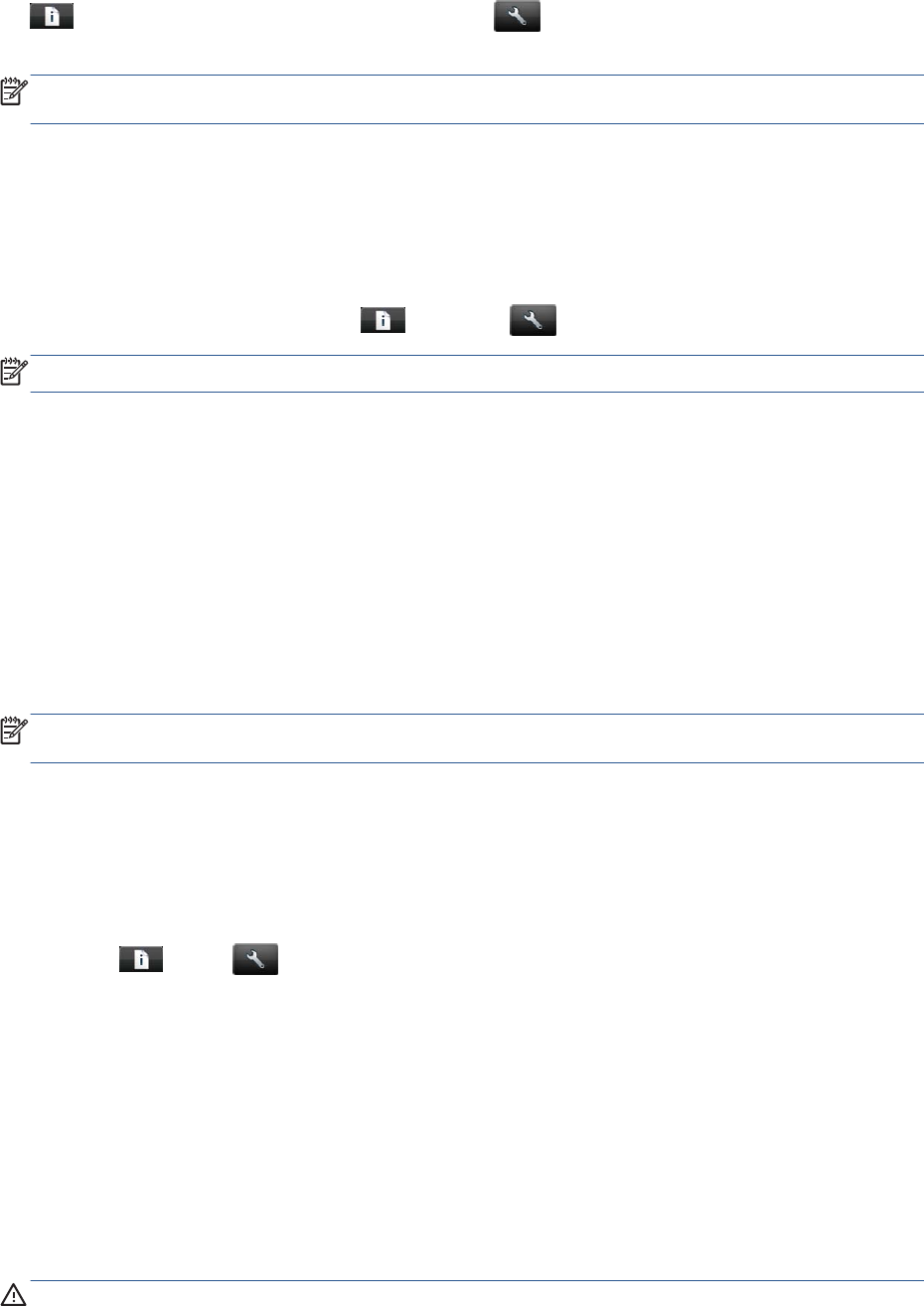
Чтобы включить функцию Отслеживание длины носителя, на передней панели нажмите
, а потом выберите последовательно пункты , Настройка > Настройка печати >
Параметры бумаги > Актив. отсл. длины носит.
ПРИМЕЧАНИЕ. Установка этого параметра незначительно изменяет процедуры загрузки и
извлечения бумаги.
Перемещение бумаги
Если принтер не выполняет задание (готов к печати), бумагу можно перемещать вперед или
назад на передней панели. Таким образом можно увеличить или уменьшить пустой участок
между последним и последующим отпечатками.
Для перемещения бумаги нажмите
, выберите , затем Бумага > Продвинуть бумагу.
ПРИМЕЧАНИЕ. Этот параметр нельзя использовать для продвижения бумаги в сканере.
Сохранение качества бумаги
Для поддержания высокого качества бумаги следуйте приведенным ниже рекомендациям.
●
Рулоны храните покрытыми куском бумаги или тканью.
●
Форматные листы храните покрытыми и очищайте или обмахивайте их щеточкой перед
загрузкой в устройство.
●
Очистка входных и выходных валиков.
●
Не поднимайте сканер и не оставляйте его поднятым без надобности.
ПРИМЕЧАНИЕ. Фотобумага и бумага с покрытием требуют бережного обращения. ее можно
легко испачкать или поцарапать, особенно, если дотронуться сразу после печати.
Изменение времени высыхания
Иногда требуется изменить время сушки в соответствии с условиями печати — например,
когда требуется большое количество отпечатков и время является первостепенным фактором
или когда необходимо обеспечить гарантированное высыхание чернил.
Нажмите
, затем , затем Настройка > Инструменты извлечения > Выбрать время
высыхания.. На выбор предлагаются следующие варианты.
●
Увеличенное — более длительное время сушки, дающее гарантию, что чернила высохнут
полностью.
●
Оптимальное — рекомендуемое и установленное по умолчанию время высыхания для
выбранной бумаги (это параметр по умолчанию).
●
Уменьшенное — сокращенное время высыхания для случаев, когда качество имеет
второстепенное значение.
●
Нет — задержка на высыхан
ие отключается, отпечаток поступает на выход сразу же по
окончании печати.
ПРЕДУПРЕЖДЕНИЕ. Если чернила не полностью высохли, при извлечении отпечатка из
принтера на выходном лотке могут остаться чернила, а на отпечатке — смазанные места.
RUWW Перемещение бумаги 59










